Viele iPhone-Nutzer verwenden die Notizen-App, um Ideen zu notieren und Checklisten zu erstellen. Aber was tun, wenn plötzlich die iPhone Notizen weg sind? Einige Nutzer beschweren sich darüber, dass ihre Notizen nach dem iOS 13 Update komplett verschwunden sind.

Kann man jedoch die verschwundenen Notizen wiederfinden? Die Antwort ist Ja. In diesem Artikel stellen wir Ihnen drei einfache Methoden vor, mit denen Sie die weg gegangenen Notizen vom iPhone zurückzuholen können.
Haben Sie auf Ihrem iPhone iCloud eingerichtet, werden Ihre Notizen automatisch in der iCloud gespeichert. Deshalb sollen Sie zuerst Ihre iCloud durchsuchen, wenn Ihre iPhone Notizen weg gegangen sind.
Schritt 1: Rufen Sie iCloud.com in Ihrem Browser auf, und melden Sie mit Ihrer Apple-ID an.
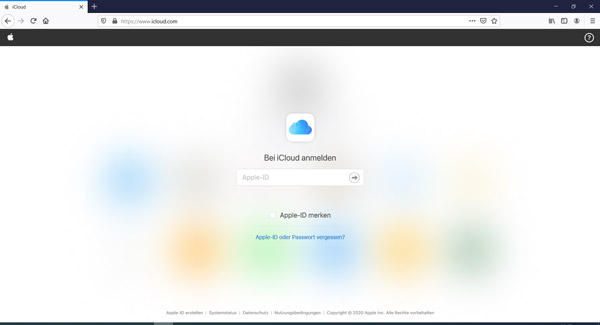
Schritt 2: Klicken Sie auf die Notizen-App. Hier werden Ihnen alle gesicherten iPhone Notizen angezeigt.
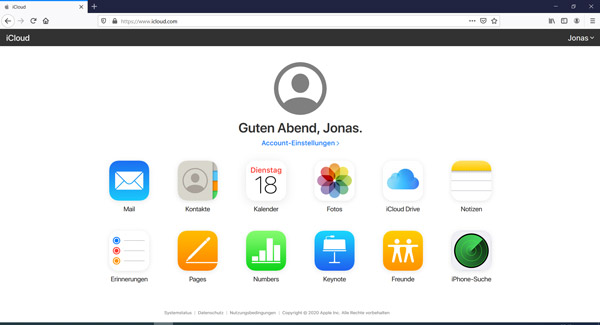
Schritt 3: Suchen Sie nach den verschwundenen Notizen und sichern Sie auf dem Computer.
Die meisten iPhone-Nutzer machen kaum Backup des iPhone, bevor einige wichtigen Daten wie Notizen verschwunden sind. Aber es ist noch möglich, de weg gegangene iPhone Notizen ohne Backup zu retten. Sie brauchen nur ein passendes Tool dafür.
FoneLab iPhone Datenrettung ist eine der besten iPhone Recovery Software, und hilft Ihnen, gelöschte und verschwundene iPhone Notizen wiederherzustellen. Egal ob Ihre Notizen nach dem iOS-Update oder aus einem anderen Grund weg gegangen sind, können Sie diese Software verwenden.
FoneLab ist mit der aktuellen iOS 13 kompatibel und unterstützt fast alle iPhone-Modelle wie iPhone 11, iPhone XS/XR/X, iPhone 8/7/6s. Laden Sie jetzt die Software herunter und installieren sie auf Ihrem Computer. Dann befolgen Sie die Schritt-für-Schritt-Anleitung, um das Problem, dass Ihre iPhone Notizen weg gegangen sind, zu beheben.
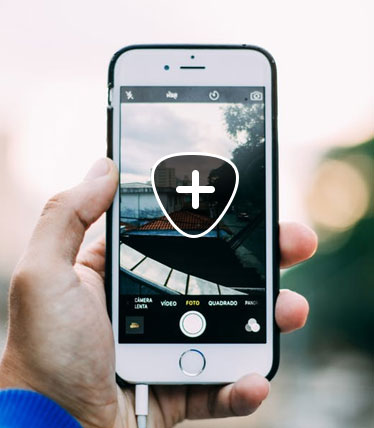
Die beste iPhone Datenrettungssoftware für Windows und Mac
Schritt 1: iPhone verbinden
Starten Sie die iPhone Recovery Software und wählen Sie "iPhone Datenrettung". Schließen Sie Ihr iPhone an die Software an, bis Sie Geräteinformationen Ihres iPhone sehen.
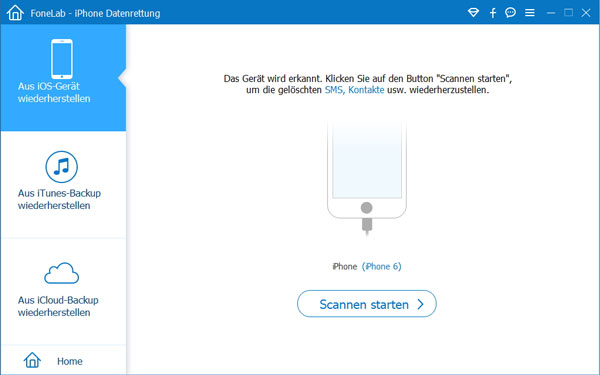
Schritt 2: Verschwundene iPhone Notizen scannen
Klicken Sie auf "Scannen starten", um Ihre iPhone Daten zu scannen. Der Scanvorgang dauert einige Minute bis eine Stunde, je nach der Datenmenge auf Ihrem iPhone. Nach dem Scannen werden alle gefundenen Daten inkl. Notizen angezeigt.
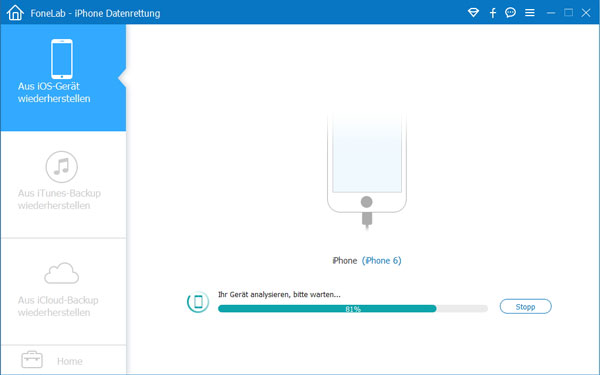
Schritt 3: Weg gegangene iPhone Notizen zurückholen
Klicken Sie in der linken Seitenliste auf "Notizen". Wählen Sie im Vorschau-Fenster die verschwundenen Notizen vom iPhone aus, indem Sie das Kästchen abhaken. Zum Schluss klicken Sie unten rechts auf "Wiederherstellen", um die verschwundenen iPhone Notizen wieder zu bekommen.
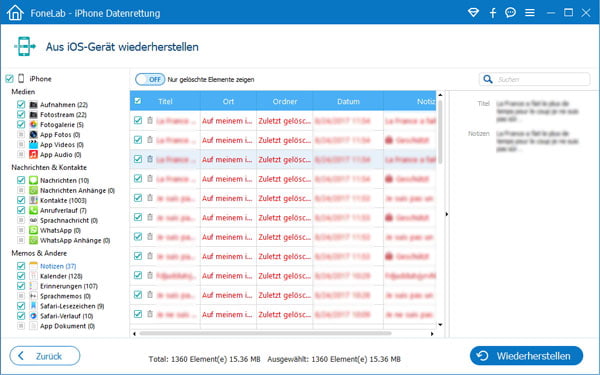
Haben Sie schon ein iPhone-Backup über iTunes gemacht, bevor alle iPhone Notizen weg gegangen sind? Wenn ja, können Sie Ihre wichtigen Notizen aus dem Backup zurückholen.
In dem zweiten Teil haben wir erwähnt, dass FoneLab iPhone Datenrettung ein Allkönner ist. Mit diesem Tool können Sie verschwundene iPhone Notizen aus dem iTunes-Backup extrahieren, ohne das ganze Backup aufs iPhone einzuspielen.
Folgend stellen wir Ihnen, wie genau man dazu vorgeht.
Schritt 1: In dem "iPhone Datenrettung" Fenster wählen Sie "Aus iTunes-Backup wiederherstellen".
Schritt 2: Wählen Sie das zuletzt erstellte iPhone-Backup, in dem sich Ihre weg gegangenen Notizen befinden, und klicken Sie auf "Scannen starten".

Schritt 3: Klicken Sie auf "Notizen" in dem Scanergebnis-Fenster. Wählen Sie die gewünschten Notizen aus und klicken Sie unten rechts auf "Wiederherstellen", um weggegangenen iPhone Notizen zurück zu bekommen.
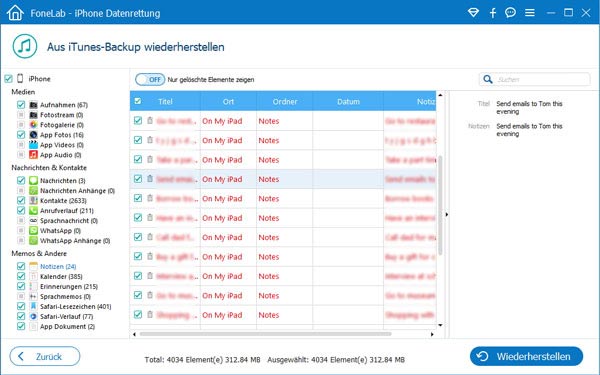
Fazit
In diesem Artikel haben wir Ihnen eine leistungsstarke FoneLab iPhone Datenrettung angezeigt. Diese Software hilft Ihnen, verschwundene iPhone Notizen wiederherzustellen, mit und ohne Backup. Außerdem unterstützt sie auch andere Dateitypen wie Fotos, Kontakte, Nachrichten, Anrufverlauf, WhatsApp, Safari-Verlauf, Kalender usw. Laden Sie jetzt die Software herunter und probieren sie aus!